每当遇到 macOS 有新的版本更新,就会有小伙伴问自己的 Mac 该不该升级新版?升级新系统一定会卡吗?
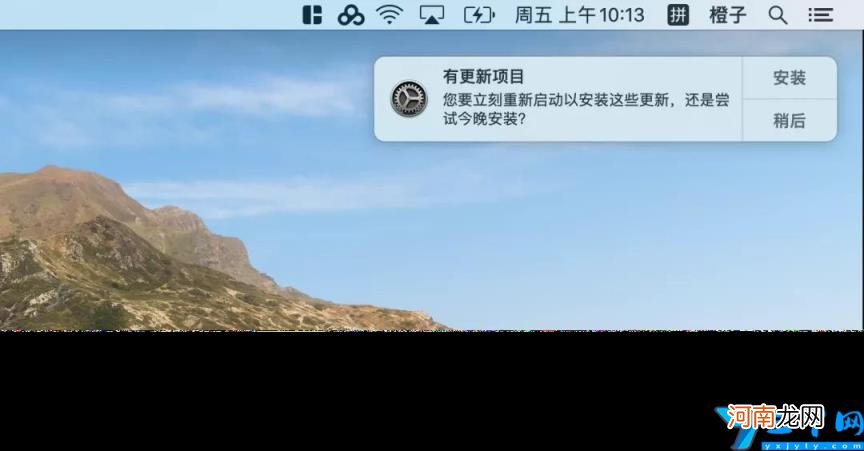
文章插图
其实这个问题很难给出确切的答案 。macOS 每一代系统的“变化”程度不一样 。即使是同一个版本的 macOS 系统,在不同年代、不同型号的 Mac 上,运行表现也会有差异 。甚至同一型号的 Mac,因为不同的硬件配置也可能会导致升级后体验有差异 。

文章插图
说说我的一点经验看法 。
如果你的 Mac 是 M1 系列芯片,可以放心升级到当前最新的 macOS Monterey 版本 。
如果是 Intel 处理器的 Mac,就要看情况了 。
我在网上看到不少 2019 款 MacBook Pro,升级了 Monterey 后甚至感觉比 Big Sur 更流畅一些,续航也略有提升 。
但是也有不少很老的 Mac,升级后既卡顿,电池又变得不耐用 。
我今天还特地把家里那台 2016 年 13 英寸低配的 MacBook Pro 从 Catalina 升级到最新的 Monterey 12.2.1 。操作了一会发现居然运行起来还挺流畅,甚至比之前用 Catalina 还更顺畅一些 。这让我感觉还挺意外的 。记得去年我有一次把这台 Mac 升级到刚发布的 Big Sur,就卡得不行,后来又降回 Catalina 。
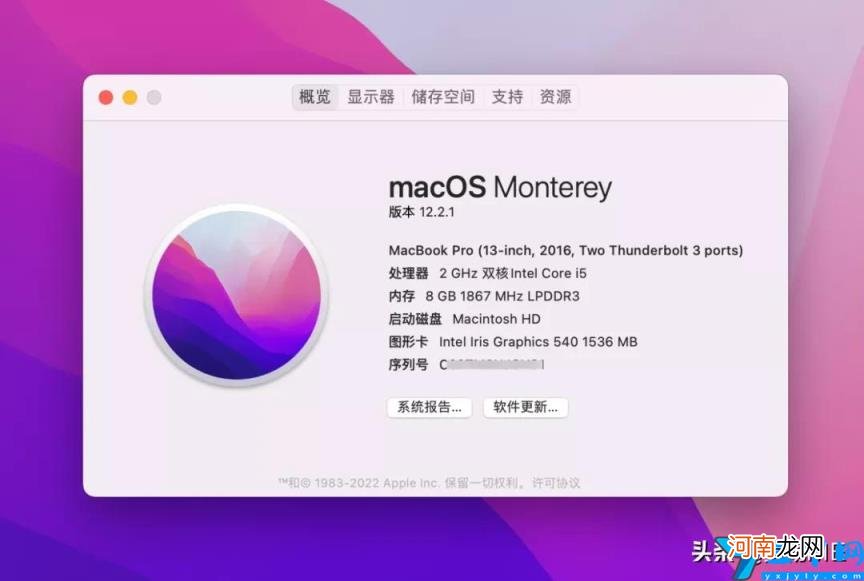
文章插图
小版本推荐升级,大版本谨慎升级小版本更新一般都是针对当前系统版本的优化和问题、漏洞修复 。比如今天早上的 12.2.1 小更新就解决了一个导致连接到 Mac 的蓝牙设备消耗过多电池的错误,Monterey 用户还没更新的赶快去 。所以一般都推荐及时更新小版本 。比如从 12.2.0 更新到 12.2.1 。
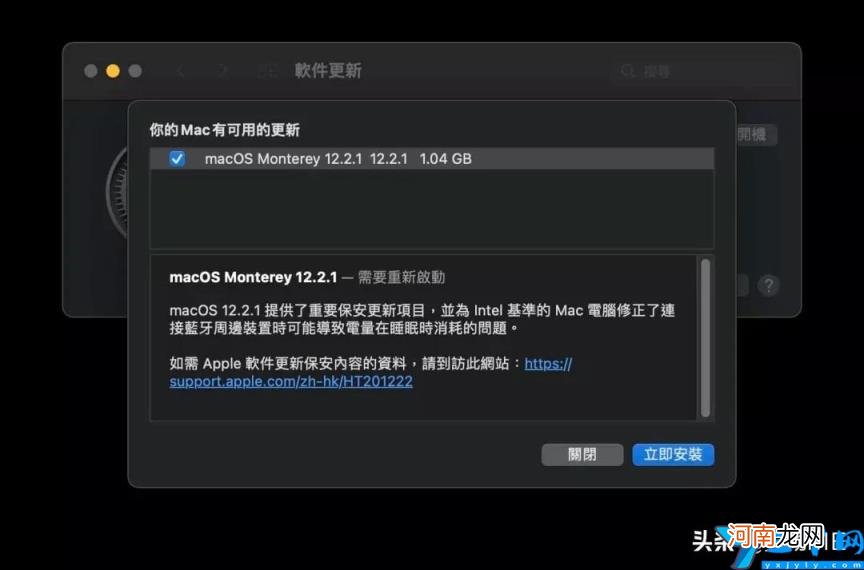
文章插图
大的系统升级,比如从 Big Sur 升级到 Monterey,或者从 Mojave 升级到 Catalina,就需要谨慎 。如果你又想尝试新系统带来的新功能,又不想冒险 。要么在升级前用外置存储做一次彻底的时间机器备份 。要么等系统版本经过几次小更新比较稳定后再考虑升级,比如你想体验 Monterey,可以等更新到 Monterey 12.2.x 以上的时候再考虑升级 。
哪些 Mac 可以升级到macOS Monterey?
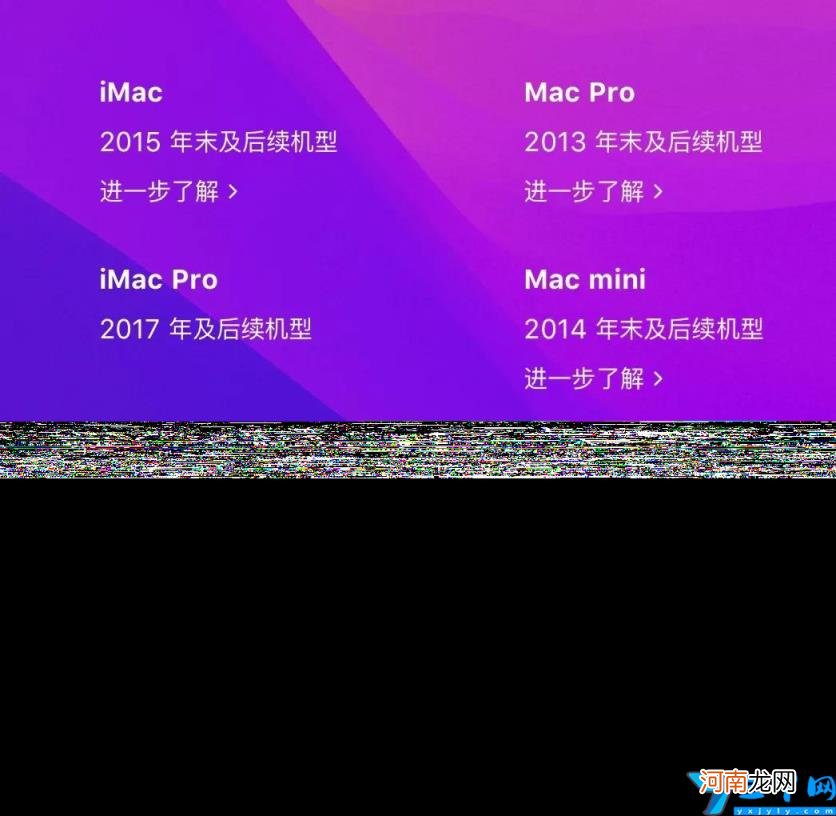
文章插图
我想升级到某个旧版本怎么办?用 Safari 浏览器打开以下旧版系统对应链接,然后会自动在 App Store 中打开旧版安装器 。下载安装器后,安装器会自动打开 。
下载安装 macOS Big Sur:
https://apps.apple.com/cn/app/macos-big-sur/id1526878132?mt=12
下载安装 macOS Catalina:
https://apps.apple.com/cn/app/macos-catalina/id1466841314?mt=12
下载安装 macOS Mojave:
https://apps.apple.com/cn/app/macos-mojave/id1398502828?mt=12
下载安装 macOS High Sierra:
https://apps.apple.com/cn/app/macos-high-sierra/id1246284741?mt=12
Mac 可以降到的最低系统版本是新机出厂预装的那个版本 。比如我的 iMac M1 购买时预装版本是 Big Sur,现在用的是最新的 Monterey 。如果我想降级,也只能降到 Big Sur 的版本,更老的版本是无法安装的 。
升级完后悔了怎么办?macOS 系统降级永远比升级麻烦得多,通常需要抹盘重装 。所以大版本升级建议一定做好重要数据的备份 。最好做「时间机器」备份 。
经过两个月的测试,苹果公司向公众发布了macOS Monterey 12.3版,其中包括通用控制、安全升级和其他修复 。公开发布的macOS Monterey更新至12.3版引入了一些功能上的变化,主要增加的是通用控制,同时还有大量新的Emoji等变化 。
- 50岁的人除了跑步快走 老年人的性功能如何维持
- 血氧仪|1380元血氧仪成本仅几十块是真的吗 如何看待血氧仪涨价
- 烤箱|如何用烤箱烤红薯 烤红薯注意事项
- 中医如何做到两者兼顾养生调理 阴虚和阳虚同时存在吃什么药
- 老大|老大就该让着弟弟妹妹吗 生二胎如何考虑大宝的感受
- 甲状腺疾病该如何治疗 艾灸图片高清图片大全
- 中医是如何治疗传染病的 八个偏方治好尿毒症
- 怎么样让女朋友更加黏人 给女友惊喜的浪漫方法
- 如何看一块石头里面有没有玉 怎么判断是玉还是石头
- 海洋动物|神奇海洋以下哪种海洋动物更擅长游泳 12月29日答案
